Hoe voeg je een camerawidget toe op een Samsung Galaxy

Met de One UI 6-update kunnen gebruikers camerawidgets toevoegen aan Samsung Galaxy-telefoons, die ze naar wens kunnen aanpassen.
In Windows 10 stelt het aansluiten van een nieuwe microfoon deze meestal in als het standaardapparaat voor opname. Als u echter constant verschillende geluidsingangen aansluit, kan het zijn dat uw gebruikelijke microfoon voor Skype- of Teams-oproepen niet meer werkt of dat het standaard opnameapparaat onjuist is ingesteld. In deze zelfstudie leggen we uit hoe u de standaardmicrofoon in Windows 10 kunt controleren en instellen. U kunt de standaardmicrofoon ook afzonderlijk instellen, voor elke app, niet alleen voor het hele systeem. Laten we beginnen met een verduidelijking:
Inhoud
Standaard audioapparaat of standaard communicatieapparaat?
Windows heeft aparte instellingen voor communicatie en audio, en soms zie je de twee opties wanneer je een standaard selecteert. Microsoft doet echter slecht werk in het uitleggen van de verschillen tussen de twee.
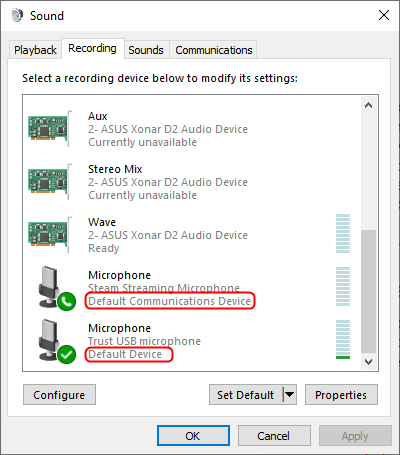
U kunt verschillende apparaten als standaard instellen voor communicatie en audio
Aangezien ze verschillende gebruiksscenario's hebben, moet u weten welke van toepassing is op uw specifieke geval, dus laten we verduidelijken:
Voor webgebaseerd bellen of videoconferenties (bijvoorbeeld een Microsoft Teams-gesprek in uw favoriete browser, niet in de app), is de relevante instelling het Standaard audioapparaat , niet het Standaardcommunicatieapparaat . Dit geldt zowel voor geluidsinvoer als voor geluidsuitvoerinstellingen.
De standaardmicrofoon wijzigen met de app Instellingen
Een eenvoudige manier om de standaardmicrofoon in Windows 10 in te stellen, is door de app Instellingen te gebruiken. Open Instellingen door op Windows + I te drukken en klik vervolgens op Systeem .
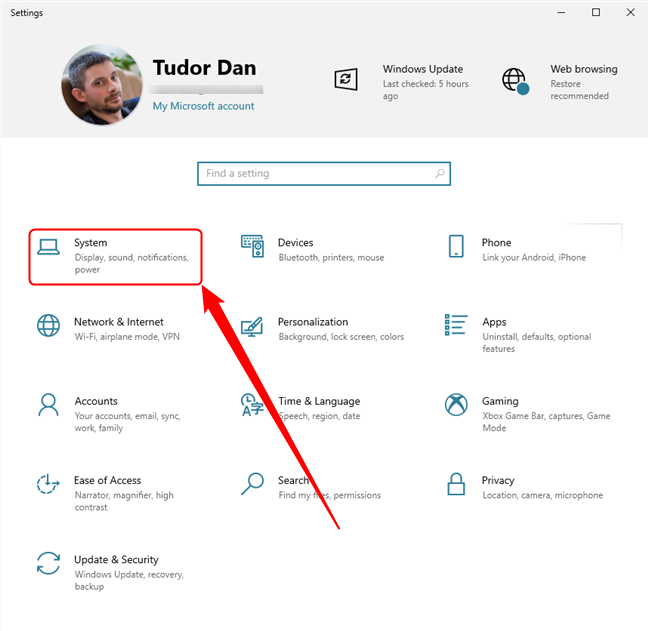
Ga naar het gedeelte Systeem van de app Instellingen
Klik of tik vervolgens op Geluiden in het linkerdeelvenster en zoek vervolgens naar het gedeelte Invoer . Hier ziet u de standaardmicrofoon voor het hele systeem. Om deze te wijzigen, klikt u op de naam van de microfoon.
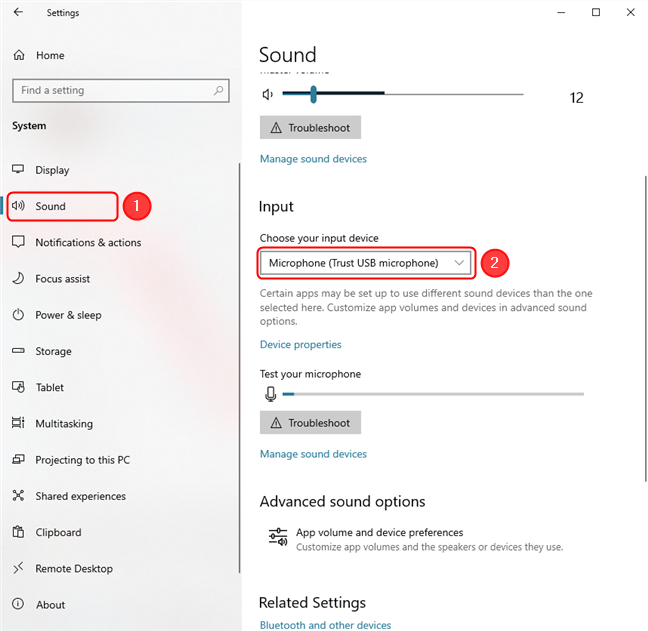
In het gedeelte Geluid kun je de standaardmicrofoon zien en wijzigen
Dit opent een vervolgkeuzelijst die alle beschikbare geluidsinvoerapparaten bevat. Selecteer de microfoon die u als standaard wilt instellen. De wijzigingen worden direct toegepast.
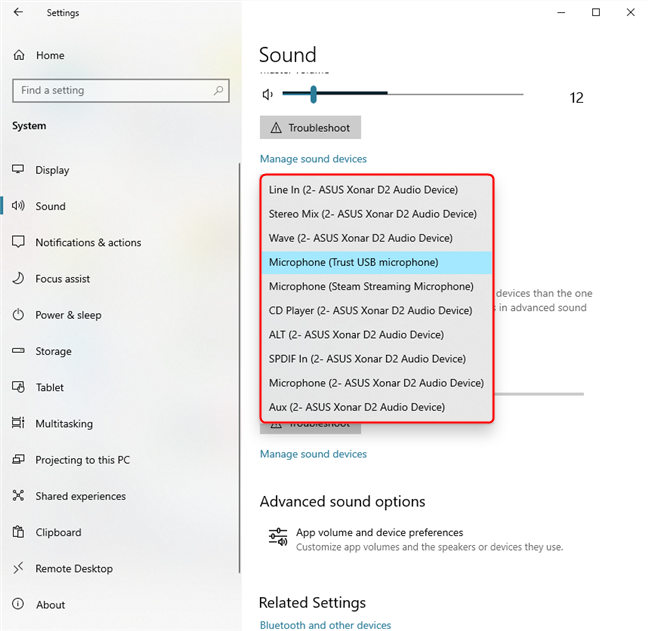
Selecteer de microfoon die u als standaard voor het systeem wilt instellen
De standaardmicrofoon voor een app instellen via Instellingen
Als u in plaats daarvan de standaardmicrofoon voor een bepaalde app wilt wijzigen, kunt u dit doen via Instellingen .
Open de app Instellingen , ga naar Systeem en selecteer Geluiden in het linkerdeelvenster. Scrol vervolgens omlaag naar ' Geavanceerde geluidsinstellingen ' en klik of tik op ' App-volume en apparaatvoorkeuren '.
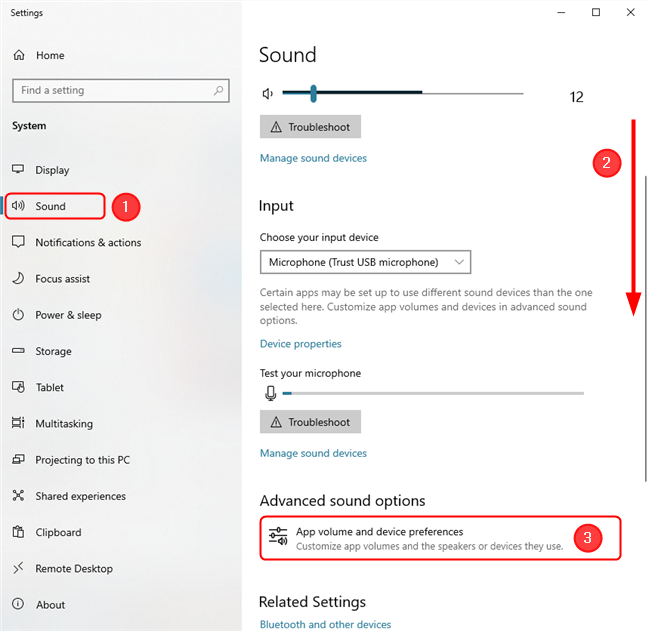
Wijzig de standaardmicrofoon voor elke app met Instellingen
In dit volgende venster vindt u een lijst met programma's die microfoontoegang hebben. Voor elk kunt u het geluidsuitvoerapparaat, het geluidsinvoerapparaat en het uitvoervolume wijzigen.
Zoek de app waarin u geïnteresseerd bent (bijvoorbeeld Google Chrome) en klik of tik vervolgens op het tweede veld dat ernaast wordt weergegeven, zoals hieronder wordt weergegeven.
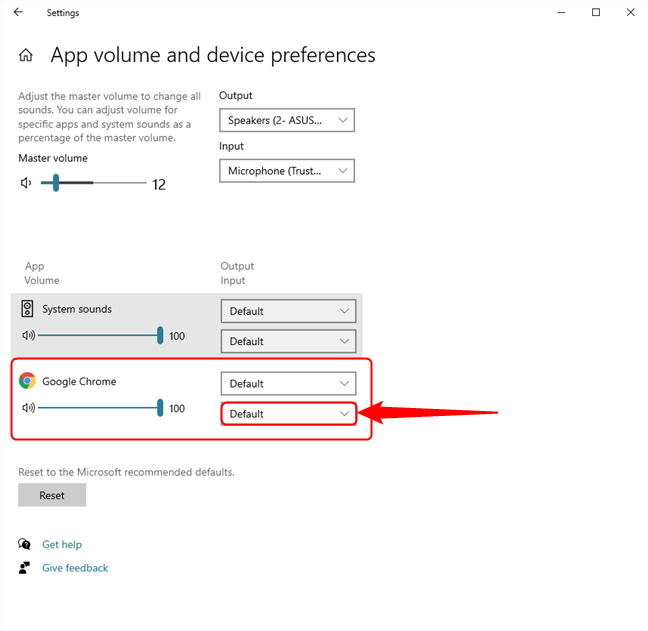
Zoek de app waarvoor u de standaardmicrofoon wilt wijzigen
Dit opent een vervolgkeuzelijst met geluidsinvoerapparaten. Selecteer degene die u als standaard wilt instellen en de wijzigingen worden onmiddellijk toegepast.
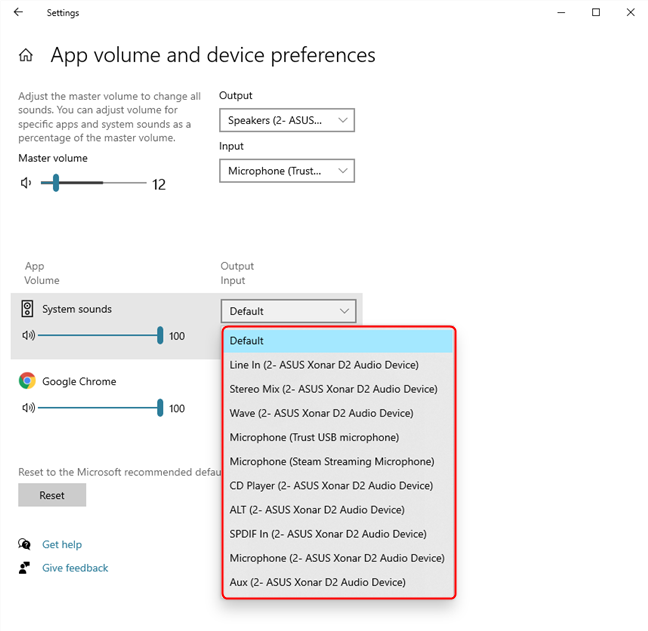
Selecteer de microfoon die u als standaard wilt instellen voor Google Chrome
De standaardmicrofoon voor audio en communicatie wijzigen via het Configuratiescherm
Stel dat u een microfoon heeft die u gebruikt voor streaming, maar voor zakelijke gesprekken wilt u de microfoon van uw headset gebruiken. Helaas kunt u de instellingen voor communicatie en voor audio niet afzonderlijk van de app Instellingen wijzigen. Maar u kunt via het Configuratiescherm . Druk op de Windows + R- toetsen op uw toetsenbord om het venster Uitvoeren te openen. Typ vervolgens " control " en druk op Enter op uw toetsenbord of druk op OK . Dit opent het Configuratiescherm .
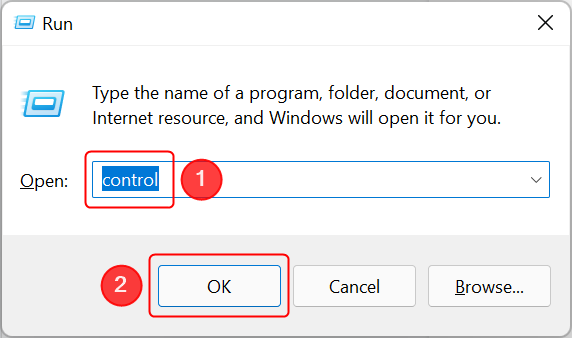
Open het Configuratiescherm met behulp van het venster Uitvoeren in Windows 10
Ga in het Configuratiescherm naar Hardware en geluiden .
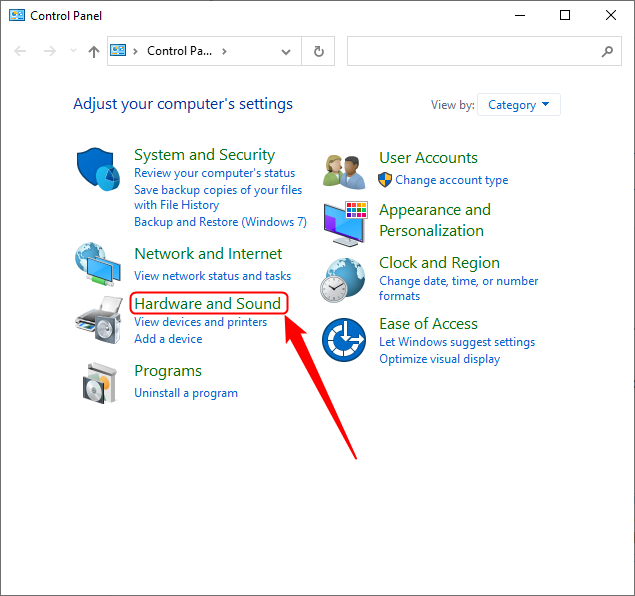
Ga naar Hardware en geluiden in het Configuratiescherm
Zoek het gedeelte Geluid en klik erop, op Systeemgeluiden wijzigen of op Audioapparaten beheren . Ze openen allemaal het venster Geluid .
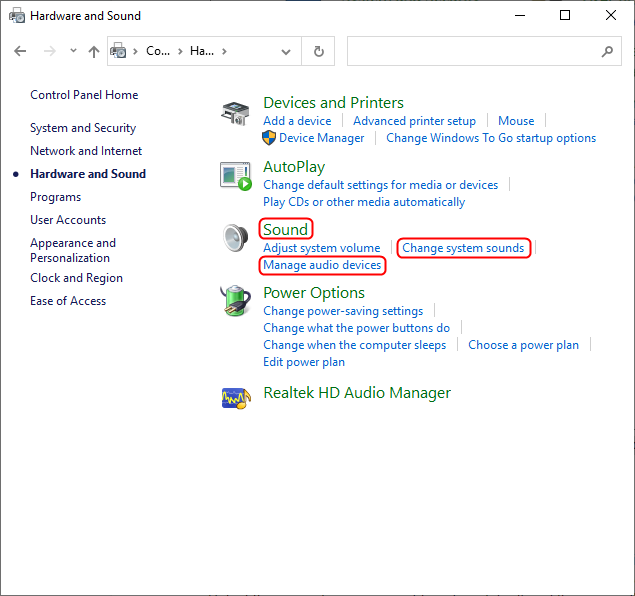
Elk van de drie gemarkeerde koppelingen opent het venster Geluid
HINT: U kunt het venster Geluid snel rechtstreeks vanaf het bureaublad openen door op Windows + R te drukken , " mmsys.cpl " te typen en op Enter te drukken .
Ga vervolgens naar het tabblad Opnemen . Op het tabblad staan alle opnameapparaten, inclusief microfoons en andere audio-ingangen. Het laat ook zien welke van de apparaten als standaard zijn ingesteld.
Selecteer de microfoon die u als standaard wilt instellen en druk vervolgens op de knop Standaard instellen . Als u de microfoon als standaard wilt instellen voor audio of alleen voor communicatie, drukt u in plaats daarvan op de pijl naast de knop Standaard instellen en kiest u een van de weergegeven opties.
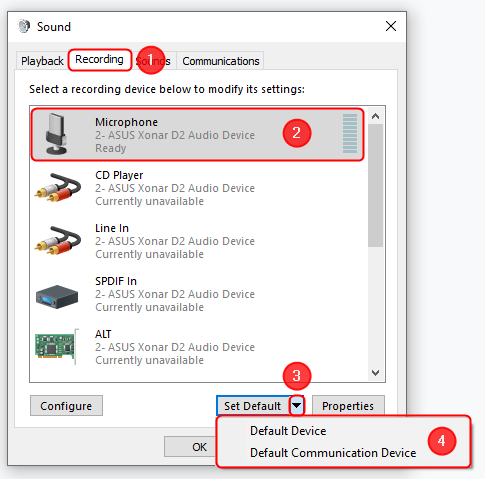
Stel het standaard uitvoerapparaat in via het Configuratiescherm in Windows 10
U kunt ook met de rechtermuisknop op de microfoon in de lijst klikken en vervolgens een van de opties in het contextmenu selecteren. Druk op OK om het venster Geluid te sluiten.
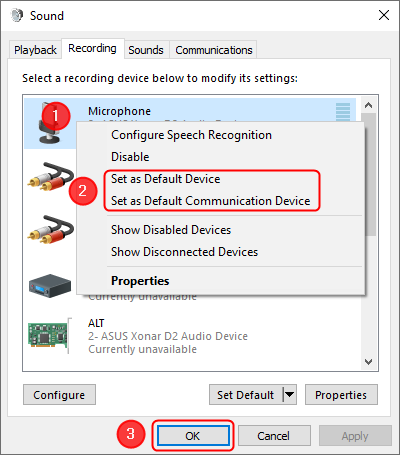
Gebruik het contextmenu om de standaardmicrofoon in het venster Geluid in te stellen
Verandert u vaak de standaardmicrofoon op uw Windows-apparaat?
Nu weet u hoe u de standaardmicrofoon in Windows 10 kunt wijzigen, zowel wereldwijd als voor afzonderlijke apps. Voordat je de pagina sluit, zijn we benieuwd hoe vaak je de standaardmicrofoon handmatig wijzigt. Verander je het voor audio of voor communicatie? Laat het ons weten in de reacties. Als u een andere manier kent om de standaardmicrofoon te wijzigen, deel deze dan en we zullen het artikel bijwerken.
Met de One UI 6-update kunnen gebruikers camerawidgets toevoegen aan Samsung Galaxy-telefoons, die ze naar wens kunnen aanpassen.
In het volgende artikel leggen we de basisbewerkingen uit voor het herstellen van verwijderde gegevens in Windows 7 met behulp van de ondersteuningstool Recuva Portable. Met Recuva Portable kunt u deze op een handige USB-stick opslaan en gebruiken wanneer u maar wilt. Compact, eenvoudig en gebruiksvriendelijk gereedschap met de volgende kenmerken:
Ontdek hoe je verwijderde bestanden uit de Prullenbak kunt herstellen in Windows 10 met behulp van verschillende handige methoden.
Ontdek hoe je het volume in Windows 10 en Windows 11 kunt regelen, inclusief sneltoetsen en de Volume Mixer.
Een nieuwe map maken in Windows met behulp van het rechtsklikmenu, Verkenner, het toetsenbord of de opdrachtregel.
Leer hoe u uw ontbrekende Samsung Galaxy-apparaten kunt lokaliseren met SmartThings Find. Vind eenvoudig uw smartphone, tablet of smartwatch terug.
Ontdek waar de Prullenbak zich bevindt in Windows 10 en 11 en leer alle manieren om deze te openen, inclusief toegang tot de verborgen map $Recycle.Bin.
Ontdek hoe u de overlay van Radeon Software (ALT+R) kunt uitschakelen wanneer u games speelt in Windows of apps in volledig scherm uitvoert.
Leer hoe je nieuwe lokale gebruikersaccounts en Microsoft-accounts kunt toevoegen in Windows 11. Uitgebreide handleiding met snelkoppelingen en opdrachten.
Ontdek hoe je Microsoft Edge kunt openen in Windows 10 met verschillende methoden. Leer handige tips om snel toegang te krijgen tot Edge.
Leer hoe u WordPad in elke versie van Windows kunt gebruiken om eenvoudige tekstdocumenten te maken, op te maken, te bewerken en af te drukken. Hoe het lint in WordPad te gebruiken.
Ontdek hoe je WordPad kunt openen in Windows 10 en Windows 7 met handige tips en stappen. Hier zijn alle methoden om WordPad te openen.
Leer hoe je de Event Viewer kunt openen in Windows 10 en Windows 11 met verschillende methoden zoals CMD, eventvwr.msc, Windows Terminal en meer.
Hier zijn verschillende manieren hoe je het Action Center kunt openen in Windows 10, inclusief gebruik van de muis, toetsenbord, aanraakbewegingen of Cortana.
Leer hoe u bureaubladpictogrammen kunt verbergen en hoe u pictogrammen van het bureaublad kunt verwijderen, zowel in Windows 10 als in Windows 11.
Als u Galaxy AI op uw Samsung-telefoon niet meer nodig hebt, kunt u het met een heel eenvoudige handeling uitschakelen. Hier vindt u instructies voor het uitschakelen van Galaxy AI op Samsung-telefoons.
Als je geen AI-personages op Instagram wilt gebruiken, kun je deze ook snel verwijderen. Hier is een handleiding voor het verwijderen van AI-personages op Instagram.
Het deltasymbool in Excel, ook wel het driehoeksymbool in Excel genoemd, wordt veel gebruikt in statistische gegevenstabellen en geeft oplopende of aflopende getallen weer, of andere gegevens, afhankelijk van de wensen van de gebruiker.
Naast het delen van een Google Sheets-bestand met alle weergegeven sheets, kunnen gebruikers er ook voor kiezen om een Google Sheets-gegevensgebied te delen of een sheet op Google Sheets te delen.
Gebruikers kunnen ChatGPT-geheugen ook op elk gewenst moment uitschakelen, zowel op de mobiele versie als op de computerversie. Hier vindt u instructies voor het uitschakelen van ChatGPT-opslag.
Standaard controleert Windows Update automatisch op updates. U kunt ook zien wanneer de laatste update is uitgevoerd. Hier vindt u instructies om te zien wanneer Windows voor het laatst is bijgewerkt.
In principe is de handeling om de eSIM van de iPhone te verwijderen, ook voor ons eenvoudig te volgen. Hier vindt u instructies voor het verwijderen van een eSIM op een iPhone.
Naast het opslaan van Live Photos als video's op de iPhone, kunnen gebruikers Live Photos ook heel eenvoudig naar Boomerang converteren op de iPhone.
Veel apps schakelen SharePlay automatisch in wanneer u FaceTime gebruikt. Hierdoor kunt u per ongeluk op de verkeerde knop drukken en uw videogesprek verpesten.
Wanneer u Klik om te doen inschakelt, werkt de functie en begrijpt de tekst of afbeelding waarop u klikt. Vervolgens worden op basis daarvan relevante contextuele acties uitgevoerd.
Als u de achtergrondverlichting van het toetsenbord inschakelt, licht het toetsenbord op. Dit is handig als u in omstandigheden met weinig licht werkt, of om uw gamehoek er cooler uit te laten zien. Hieronder vindt u 4 manieren om de verlichting van uw laptoptoetsenbord in te schakelen.
Er zijn veel manieren om de Veilige modus in Windows 10 te openen, voor het geval dat het u niet lukt om Windows te openen. Raadpleeg het onderstaande artikel van WebTech360 voor informatie over het openen van de Veilige modus van Windows 10 bij het opstarten van uw computer.
Grok AI heeft zijn AI-fotogenerator uitgebreid om persoonlijke foto's om te zetten in nieuwe stijlen, zoals het maken van foto's in Studio Ghibli-stijl met bekende animatiefilms.
Google One AI Premium biedt een gratis proefperiode van 1 maand aan waarmee gebruikers zich kunnen aanmelden en veel verbeterde functies, zoals de Gemini Advanced-assistent, kunnen uitproberen.
Vanaf iOS 18.4 biedt Apple gebruikers de mogelijkheid om te bepalen of recente zoekopdrachten in Safari worden weergegeven.




























